1、打开OneNote笔记本;
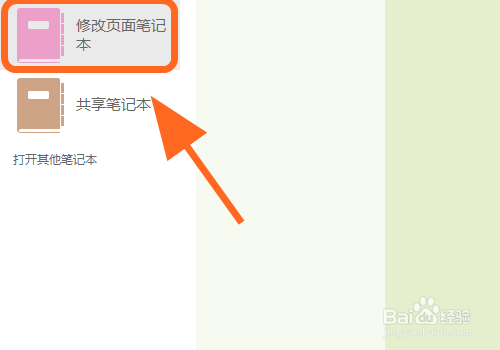
2、点击功能区的【插入】选项卡;
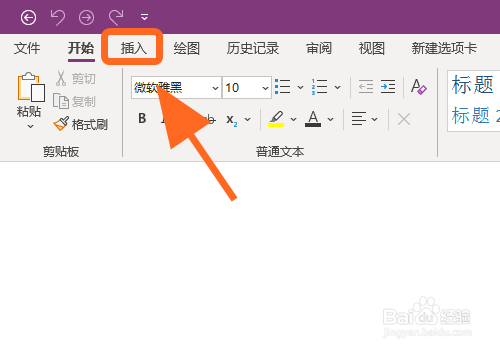
3、在插入选项卡中点击【表格】选项;

4、下拉插入表格菜单,选择插入【2X1表格】;

5、将鼠标移动到第二个表格中;

6、点击【插入】,插入【1X2表格】;


7、返回页面,可以看到第一个表格是合并的表格,第二个表格就是拆分的表格,完成;

8、以上就是【OneNote中的表格怎么合并单元格,合并的方法】的步骤,感谢阅读。
时间:2024-10-19 08:50:30
1、打开OneNote笔记本;
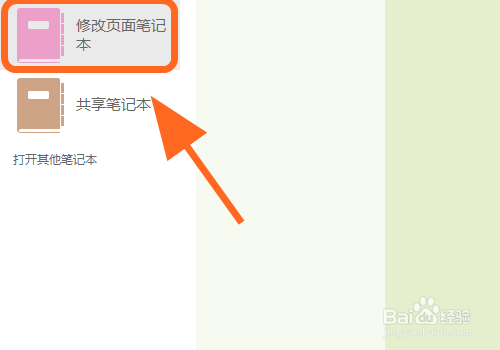
2、点击功能区的【插入】选项卡;
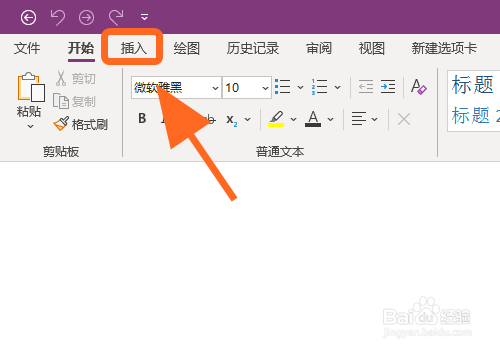
3、在插入选项卡中点击【表格】选项;

4、下拉插入表格菜单,选择插入【2X1表格】;

5、将鼠标移动到第二个表格中;

6、点击【插入】,插入【1X2表格】;


7、返回页面,可以看到第一个表格是合并的表格,第二个表格就是拆分的表格,完成;

8、以上就是【OneNote中的表格怎么合并单元格,合并的方法】的步骤,感谢阅读。
